Συγγραφέας:
Janice Evans
Ημερομηνία Δημιουργίας:
4 Ιούλιος 2021
Ημερομηνία Ενημέρωσης:
1 Ιούλιος 2024
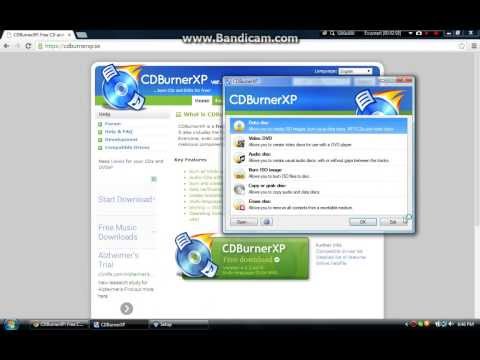
Περιεχόμενο
- Βήματα
- Μέρος 1 από 4: Προετοιμασία για εγγραφή
- Μέρος 2 από 4: Δημιουργήστε μια ηχογράφηση στα Windows
- Μέρος 3 από 4: Πραγματοποιήστε εγγραφή ήχου σε Mac
- Μέρος 4 από 4: Επεξεργασία της ηχογράφησης
- Συμβουλές
- Προειδοποιήσεις
Μάθετε πώς μπορείτε να μεταφέρετε ήχο από μια συσκευή εγγραφής κασέτας (deck) σε έναν υπολογιστή Windows ή macOS σε αυτό το άρθρο. Αφού συνδέσετε τη συσκευή εγγραφής στην είσοδο μικροφώνου (ή γραμμής) του υπολογιστή σας χρησιμοποιώντας το κατάλληλο καλώδιο, χρησιμοποιήστε το Audacity (Windows) ή το QuickTime (Mac) για εγγραφή ήχου από κασέτες.
Βήματα
Μέρος 1 από 4: Προετοιμασία για εγγραφή
 1 Μάθετε τη διαδικασία για τη μεταφορά εγγραφής κασέτας. Για να ηχογραφήσετε μια κασέτα ήχου στον υπολογιστή σας, πρέπει να συνδέσετε τη συσκευή εγγραφής κασέτας στην είσοδο μικροφώνου (ή γραμμής) του υπολογιστή σας και, στη συνέχεια, να ρυθμίσετε τον υπολογιστή σας να εγγράφει μόνο ήχο σε επίπεδο γραμμής. Αυτό θα αποτρέψει τον υπολογιστή από την εγγραφή ξένων ήχων (όπως ο θόρυβος στο παρασκήνιο), επιτρέποντάς σας να έχετε μια καθαρή, υψηλής ποιότητας εγγραφή κασέτας.
1 Μάθετε τη διαδικασία για τη μεταφορά εγγραφής κασέτας. Για να ηχογραφήσετε μια κασέτα ήχου στον υπολογιστή σας, πρέπει να συνδέσετε τη συσκευή εγγραφής κασέτας στην είσοδο μικροφώνου (ή γραμμής) του υπολογιστή σας και, στη συνέχεια, να ρυθμίσετε τον υπολογιστή σας να εγγράφει μόνο ήχο σε επίπεδο γραμμής. Αυτό θα αποτρέψει τον υπολογιστή από την εγγραφή ξένων ήχων (όπως ο θόρυβος στο παρασκήνιο), επιτρέποντάς σας να έχετε μια καθαρή, υψηλής ποιότητας εγγραφή κασέτας.  2 Ετοιμάστε όλα όσα χρειάζεστε. Εκτός από το κασετόφωνο και τον υπολογιστή, χρειάζεστε επίσης ένα καλώδιο για να συνδέσετε το κασετόφωνο στη γραμμή σύνδεσης του υπολογιστή.
2 Ετοιμάστε όλα όσα χρειάζεστε. Εκτός από το κασετόφωνο και τον υπολογιστή, χρειάζεστε επίσης ένα καλώδιο για να συνδέσετε το κασετόφωνο στη γραμμή σύνδεσης του υπολογιστή. - Σχεδόν όλες οι συσκευές εγγραφής κασέτας διαθέτουν υποδοχή ακουστικών 3,5 mm, οπότε θα πρέπει να βρείτε ένα τυπικό καλώδιο 3,5 mm για να το συνδέσετε στον υπολογιστή σας.
- Ορισμένες κασέτες έχουν μη ισορροπημένες εξόδους γραμμής. Μπορούν να αναγνωριστούν από τις κόκκινες και άσπρες θύρες τους. Για αυτά, θα χρειαστείτε ένα καλώδιο RCA έως 3,5 mm.
- Οι ακριβές κασετόφωνο μπορεί να έχουν εξισορροπημένες εξόδους γραμμής με δύο υποδοχές XLR-F 3 ακίδων ή ισορροπημένες υποδοχές τηλεφώνου 1/4 ". Για αυτές θα χρειαστεί να αγοράσετε έναν προσαρμογέα που ταιριάζει τόσο στην υποδοχή 3,5 mm του υπολογιστή όσο και στις εξόδους. Μαγνητόφωνο.
 3 Εντοπίστε την υποδοχή σύνδεσης στον υπολογιστή σας. Σε υπολογιστές με ξεχωριστές θύρες ακουστικών και μικροφώνου, αυτή η υποδοχή συνήθως σημειώνεται με ροζ χρώμα. Εάν ο υπολογιστής σας διαθέτει μόνο μία υποδοχή ακουστικών 3,5 χιλιοστών, τότε υποστηρίζει σύνδεση και σύνδεση.
3 Εντοπίστε την υποδοχή σύνδεσης στον υπολογιστή σας. Σε υπολογιστές με ξεχωριστές θύρες ακουστικών και μικροφώνου, αυτή η υποδοχή συνήθως σημειώνεται με ροζ χρώμα. Εάν ο υπολογιστής σας διαθέτει μόνο μία υποδοχή ακουστικών 3,5 χιλιοστών, τότε υποστηρίζει σύνδεση και σύνδεση. - Σε επιτραπέζιους υπολογιστές, αυτή η υποδοχή μπορεί συνήθως να βρεθεί στο πίσω ή στο μπροστινό μέρος του υπολογιστή.
- Οι φορητοί υπολογιστές έχουν συνήθως μονοφωνική είσοδο και έξοδο. Επομένως, αν και αυτή η υποδοχή μπορεί να χρησιμοποιηθεί για τη μετάδοση ήχου από ένα μαγνητόφωνο, δεν μπορεί να εγγραφεί στερεοφωνικά.
 4 Συνδέστε τον προσαρμογέα στον υπολογιστή εάν είναι απαραίτητο. Εάν συνδέετε μια ισορροπημένη κασέτα εξόδου γραμμής στον υπολογιστή σας, βεβαιωθείτε ότι έχετε τοποθετήσει τον προσαρμογέα βύσματος 3,5 mm στην υποδοχή εξόδου του υπολογιστή.
4 Συνδέστε τον προσαρμογέα στον υπολογιστή εάν είναι απαραίτητο. Εάν συνδέετε μια ισορροπημένη κασέτα εξόδου γραμμής στον υπολογιστή σας, βεβαιωθείτε ότι έχετε τοποθετήσει τον προσαρμογέα βύσματος 3,5 mm στην υποδοχή εξόδου του υπολογιστή. - Παραλείψτε αυτό το βήμα εάν συνδέετε ένα μαγνητόφωνο με υποδοχή 3,5 mm ή ένα κασετόφωνο με μη ισορροπημένες υποδοχές.
 5 Συνδέστε το ένα άκρο του καλωδίου στο κασετόφωνο. Η διαδικασία σύνδεσης θα εξαρτηθεί από τον τύπο της κασέτας:
5 Συνδέστε το ένα άκρο του καλωδίου στο κασετόφωνο. Η διαδικασία σύνδεσης θα εξαρτηθεί από τον τύπο της κασέτας: - 3,5 χλστ - Συνδέστε ένα άκρο 3,5 χιλιοστών (ανεξάρτητα από το ποια) του καλωδίου στην υποδοχή εξόδου 3.5 χιλιοστών (όχι υποδοχή ακουστικών) στο κασετόφωνο.
- Ανισόρροπος - συνδέστε το κόκκινο καλώδιο RCA στο κόκκινο βύσμα και το λευκό καλώδιο RCA στο λευκό βύσμα.
- Ισορροπία - Συνδέστε καλώδια XLR ή 1/4 "στις κατάλληλες υποδοχές στη συσκευή εγγραφής.
 6 Συνδέστε το άλλο άκρο του καλωδίου στον υπολογιστή σας. Συνδέστε το άλλο άκρο του καλωδίου στη θύρα σύνδεσης 3,5 mm στον υπολογιστή σας.
6 Συνδέστε το άλλο άκρο του καλωδίου στον υπολογιστή σας. Συνδέστε το άλλο άκρο του καλωδίου στη θύρα σύνδεσης 3,5 mm στον υπολογιστή σας. - Η σύνδεση σε υπολογιστές με ξεχωριστές θύρες μικροφώνου και ακουστικών συνήθως σημειώνεται με ροζ χρώμα.
- Εάν χρησιμοποιείτε προσαρμογέα, συνδέστε το καλώδιο 3,5 mm σε μια διαθέσιμη υποδοχή σε αυτό.
 7 Προσαρμόστε το επίπεδο ήχου στον υπολογιστή σας. Εάν θέλετε να αυξήσετε (ή μειώσετε) την ένταση εγγραφής, μεταβείτε στις ρυθμίσεις ήχου:
7 Προσαρμόστε το επίπεδο ήχου στον υπολογιστή σας. Εάν θέλετε να αυξήσετε (ή μειώσετε) την ένταση εγγραφής, μεταβείτε στις ρυθμίσεις ήχου: - Windows - Ανοίξτε το μενού έναρξης
 , εισαγω ήχος, επιλέξτε oundχος, μεταβείτε στην καρτέλα Εγγραφή, κάντε διπλό κλικ στην είσοδο της κασέτας, μεταβείτε στην καρτέλα Επίπεδα και σύρετε το ρυθμιστικό μικροφώνου αριστερά ή δεξιά για να αυξήσετε ή να μειώσετε την ένταση. Όταν τελειώσετε, κάντε κλικ στο "OK" και στα δύο ανοιχτά παράθυρα.
, εισαγω ήχος, επιλέξτε oundχος, μεταβείτε στην καρτέλα Εγγραφή, κάντε διπλό κλικ στην είσοδο της κασέτας, μεταβείτε στην καρτέλα Επίπεδα και σύρετε το ρυθμιστικό μικροφώνου αριστερά ή δεξιά για να αυξήσετε ή να μειώσετε την ένταση. Όταν τελειώσετε, κάντε κλικ στο "OK" και στα δύο ανοιχτά παράθυρα. - Μακ - ανοίξτε το μενού Apple
 , κάντε κλικ στο "System Preferences", ανοίξτε το "Sound", κάντε κλικ στο "Input", επιλέξτε την είσοδο του μαγνητοφώνου και μετακινήστε το ρυθμιστικό "Volume" προς τα αριστερά ή τα δεξιά για να μειώσετε ή να αυξήσετε την ένταση.
, κάντε κλικ στο "System Preferences", ανοίξτε το "Sound", κάντε κλικ στο "Input", επιλέξτε την είσοδο του μαγνητοφώνου και μετακινήστε το ρυθμιστικό "Volume" προς τα αριστερά ή τα δεξιά για να μειώσετε ή να αυξήσετε την ένταση. - Μειώστε την ένταση του μαγνητοφώνου ή του στερεοφωνικού σας συστήματος, καθώς πολύ υψηλά επίπεδα σήματος μπορεί να βλάψουν το κύκλωμα εισόδου του υπολογιστή.
- Windows - Ανοίξτε το μενού έναρξης
 8 Βεβαιωθείτε ότι όλα τα καλώδια είναι σταθερά τοποθετημένα στις πρίζες τους. Τα χαλαρά καλώδια μπορούν να υποβαθμίσουν την ποιότητα κατά τη διαδικασία εγγραφής, οπότε βεβαιωθείτε ότι τα καλώδια είναι καλά στερεωμένα τόσο στην πλευρά του υπολογιστή όσο και στο κασετόφωνο. Όταν έχουν ρυθμιστεί όλες οι συνδέσεις, μπορείτε να ξεκινήσετε την εγγραφή ήχου από το μαγνητόφωνο.
8 Βεβαιωθείτε ότι όλα τα καλώδια είναι σταθερά τοποθετημένα στις πρίζες τους. Τα χαλαρά καλώδια μπορούν να υποβαθμίσουν την ποιότητα κατά τη διαδικασία εγγραφής, οπότε βεβαιωθείτε ότι τα καλώδια είναι καλά στερεωμένα τόσο στην πλευρά του υπολογιστή όσο και στο κασετόφωνο. Όταν έχουν ρυθμιστεί όλες οι συνδέσεις, μπορείτε να ξεκινήσετε την εγγραφή ήχου από το μαγνητόφωνο.
Μέρος 2 από 4: Δημιουργήστε μια ηχογράφηση στα Windows
 1 Κατεβάστε και εγκαταστήστε το Audacity. Το Audacity είναι ένα δωρεάν πρόγραμμα που σας επιτρέπει να εγγράφετε γραμμικό ήχο με μερικές τροποποιήσεις. Για να το εγκαταστήσετε, ακολουθήστε τα εξής βήματα:
1 Κατεβάστε και εγκαταστήστε το Audacity. Το Audacity είναι ένα δωρεάν πρόγραμμα που σας επιτρέπει να εγγράφετε γραμμικό ήχο με μερικές τροποποιήσεις. Για να το εγκαταστήσετε, ακολουθήστε τα εξής βήματα: - Μεταβείτε στην ακόλουθη διεύθυνση URL στο πρόγραμμα περιήγησής σας: https://www.audacityteam.org/download/.
- Κάντε κλικ στο Audacity for Windows.
- Κάντε κλικ στο σύνδεσμο για να κατεβάσετε το πρόγραμμα εγκατάστασης Audacity X.X.X (όπου X είναι η τρέχουσα έκδοση του προγράμματος).
- Κάντε διπλό κλικ στο ληφθέν αρχείο εγκατάστασης.
- Ακολουθήστε τις οδηγίες εγκατάστασης.
 2 Ανοίξτε το Audacity. Εάν το Audacity δεν ανοίξει αυτόματα, ανοίξτε το μενού Έναρξη
2 Ανοίξτε το Audacity. Εάν το Audacity δεν ανοίξει αυτόματα, ανοίξτε το μενού Έναρξη  , εισαγω θράσος και επιλέξτε Audacity στο επάνω μέρος του μενού έναρξης.
, εισαγω θράσος και επιλέξτε Audacity στο επάνω μέρος του μενού έναρξης.  3 Βεβαιωθείτε ότι το MME έχει επιλεγεί ως μέθοδος εξόδου ήχου. Η επιλογή "MME" πρέπει να επιλεγεί στην αναπτυσσόμενη λίστα στην επάνω αριστερή γωνία του παραθύρου Audacity. Διαφορετικά, κάντε κλικ στο αναπτυσσόμενο μενού και επιλέξτε MME.
3 Βεβαιωθείτε ότι το MME έχει επιλεγεί ως μέθοδος εξόδου ήχου. Η επιλογή "MME" πρέπει να επιλεγεί στην αναπτυσσόμενη λίστα στην επάνω αριστερή γωνία του παραθύρου Audacity. Διαφορετικά, κάντε κλικ στο αναπτυσσόμενο μενού και επιλέξτε MME.  4 Κάντε κλικ στην αναπτυσσόμενη λίστα "Εγγραφή". Είναι ένα πλαίσιο στα δεξιά του εικονιδίου μικροφώνου στο επάνω μέρος του παραθύρου Audacity. Θα εμφανιστεί ένα αναπτυσσόμενο μενού.
4 Κάντε κλικ στην αναπτυσσόμενη λίστα "Εγγραφή". Είναι ένα πλαίσιο στα δεξιά του εικονιδίου μικροφώνου στο επάνω μέρος του παραθύρου Audacity. Θα εμφανιστεί ένα αναπτυσσόμενο μενού.  5 Επιλέξτε μια επιλογή Μικρόφωνο. Το όνομα αυτής της επιλογής μπορεί να είναι διαφορετικό, αλλά βεβαιωθείτε ότι η επικεφαλίδα λέει "Μικρόφωνο" (ή κάτι παρόμοιο). Μην επιλέξετε την επιλογή Microsoft Sound Mapper ή Primary Sound Capture.
5 Επιλέξτε μια επιλογή Μικρόφωνο. Το όνομα αυτής της επιλογής μπορεί να είναι διαφορετικό, αλλά βεβαιωθείτε ότι η επικεφαλίδα λέει "Μικρόφωνο" (ή κάτι παρόμοιο). Μην επιλέξετε την επιλογή Microsoft Sound Mapper ή Primary Sound Capture.  6 Κάντε κλικ στο κουμπί Burn. Είναι ένας κόκκινος κύκλος στο πάνω μέρος του παραθύρου Audacity. Το Audacity θα ξεκινήσει την εγγραφή.
6 Κάντε κλικ στο κουμπί Burn. Είναι ένας κόκκινος κύκλος στο πάνω μέρος του παραθύρου Audacity. Το Audacity θα ξεκινήσει την εγγραφή.  7 Πατήστε το κουμπί αναπαραγωγής στο μαγνητόφωνο. Όταν ενεργοποιείτε τη συσκευή εγγραφής, θα πρέπει να εμφανίζεται ένα ηχητικό κύμα στο κέντρο του παραθύρου Audacity.
7 Πατήστε το κουμπί αναπαραγωγής στο μαγνητόφωνο. Όταν ενεργοποιείτε τη συσκευή εγγραφής, θα πρέπει να εμφανίζεται ένα ηχητικό κύμα στο κέντρο του παραθύρου Audacity.  8 Σταματήστε την εγγραφή όταν τελειώσετε. Πατήστε το κουμπί "Διακοπή" στο μαγνητόφωνο και, στη συνέχεια, το μαύρο κουμπί "Διακοπή"
8 Σταματήστε την εγγραφή όταν τελειώσετε. Πατήστε το κουμπί "Διακοπή" στο μαγνητόφωνο και, στη συνέχεια, το μαύρο κουμπί "Διακοπή"  στο επάνω μέρος του παραθύρου Audacity.
στο επάνω μέρος του παραθύρου Audacity.  9 Αποθηκεύστε την ηχογράφηση. Για να δημιουργήσετε ένα αρχείο ήχου MP3, ακολουθήστε τα εξής βήματα:
9 Αποθηκεύστε την ηχογράφηση. Για να δημιουργήσετε ένα αρχείο ήχου MP3, ακολουθήστε τα εξής βήματα: - Κάντε κλικ στο "Αρχείο" στην επάνω αριστερή γωνία του παραθύρου.
- Επιλέξτε "Εξαγωγή" από το μενού που εμφανίζεται.
- Επιλέξτε "Εξαγωγή σε MP3" από το μενού που εμφανίζεται.
- Επιλέξτε μια τοποθεσία αποθήκευσης.
- Εισαγάγετε ένα όνομα για το αρχείο στο πλαίσιο κειμένου Όνομα αρχείου.
- Κάντε κλικ στην επιλογή "Αποθήκευση".
- Όταν σας ζητηθεί επιβεβαίωση, κάντε κλικ στο OK.
Μέρος 3 από 4: Πραγματοποιήστε εγγραφή ήχου σε Mac
 1 Ανοίξτε το QuickTime. Στο Dock, κάντε κλικ στο εικονίδιο QuickTime Q. Εάν δεν είναι εκεί, κάντε διπλό κλικ στο εικονίδιο QuickTime στο φάκελο "Εφαρμογές".
1 Ανοίξτε το QuickTime. Στο Dock, κάντε κλικ στο εικονίδιο QuickTime Q. Εάν δεν είναι εκεί, κάντε διπλό κλικ στο εικονίδιο QuickTime στο φάκελο "Εφαρμογές".  2 Τύπος Αρχείο επάνω αριστερά της οθόνης. Θα εμφανιστεί ένα αναπτυσσόμενο μενού.
2 Τύπος Αρχείο επάνω αριστερά της οθόνης. Θα εμφανιστεί ένα αναπτυσσόμενο μενού.  3 Τύπος Νέα ηχογράφηση στο επάνω μέρος του αναπτυσσόμενου μενού. Αυτό θα αλλάξει το παράθυρο QuickTime στην εγγραφή ήχου.
3 Τύπος Νέα ηχογράφηση στο επάνω μέρος του αναπτυσσόμενου μενού. Αυτό θα αλλάξει το παράθυρο QuickTime στην εγγραφή ήχου.  4 Κάντε κλικ στο εικονίδιο του αναπτυσσόμενου μενού
4 Κάντε κλικ στο εικονίδιο του αναπτυσσόμενου μενού  στη δεξιά πλευρά του παραθύρου QuickTime. Θα εμφανιστεί ένα αναπτυσσόμενο μενού.
στη δεξιά πλευρά του παραθύρου QuickTime. Θα εμφανιστεί ένα αναπτυσσόμενο μενού.  5 Επιλέξτε μια επιλογή Μικρόφωνο από το αναπτυσσόμενο μενού. Αυτό θα επιλέξει τη σύνδεση Mac ως συσκευή εγγραφής ήχου.
5 Επιλέξτε μια επιλογή Μικρόφωνο από το αναπτυσσόμενο μενού. Αυτό θα επιλέξει τη σύνδεση Mac ως συσκευή εγγραφής ήχου. 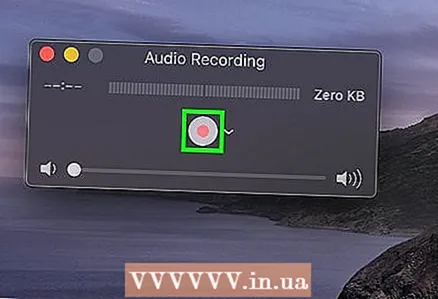 6 Κάντε κλικ στο κουμπί Burn. Είναι ένας κόκκινος κύκλος στη μέση του παραθύρου QuickTime. Το QuickTime θα ξεκινήσει την εγγραφή.
6 Κάντε κλικ στο κουμπί Burn. Είναι ένας κόκκινος κύκλος στη μέση του παραθύρου QuickTime. Το QuickTime θα ξεκινήσει την εγγραφή.  7 Πατήστε το κουμπί αναπαραγωγής στο κασετόφωνο για να ξεκινήσει η εγγραφή του περιεχομένου της κασέτας από το QuickTime.
7 Πατήστε το κουμπί αναπαραγωγής στο κασετόφωνο για να ξεκινήσει η εγγραφή του περιεχομένου της κασέτας από το QuickTime. 8 Σταματήστε την εγγραφή όταν τελειώσετε. Όταν ολοκληρωθεί η εγγραφή, πατήστε το κουμπί Διακοπή στη συσκευή εγγραφής και στη συνέχεια το κόκκινο κουμπί Εγγραφή στο παράθυρο QuickTime για να σταματήσετε την εγγραφή. Η εγγραφή θα αποθηκευτεί ως αρχείο ήχου στην επιφάνεια εργασίας του Mac σας.
8 Σταματήστε την εγγραφή όταν τελειώσετε. Όταν ολοκληρωθεί η εγγραφή, πατήστε το κουμπί Διακοπή στη συσκευή εγγραφής και στη συνέχεια το κόκκινο κουμπί Εγγραφή στο παράθυρο QuickTime για να σταματήσετε την εγγραφή. Η εγγραφή θα αποθηκευτεί ως αρχείο ήχου στην επιφάνεια εργασίας του Mac σας.
Μέρος 4 από 4: Επεξεργασία της ηχογράφησης
 1 Καταγράψτε πρώτα ένα μικρό μέρος. Πριν αντιγράψετε ολόκληρο το περιεχόμενο της συλλογής κασέτας στον σκληρό σας δίσκο, βεβαιωθείτε ότι έχετε τελικά τραγούδια καλής ποιότητας. Ακούστε το ηχογραφημένο απόσπασμα. Εάν συνδέσατε και ρυθμίσατε τα πάντα σωστά, τότε στο τέλος θα πρέπει να πάρετε ένα αρκετά καθαρό ψηφιακό αντίγραφο παλιών αναλογικών κασετών.
1 Καταγράψτε πρώτα ένα μικρό μέρος. Πριν αντιγράψετε ολόκληρο το περιεχόμενο της συλλογής κασέτας στον σκληρό σας δίσκο, βεβαιωθείτε ότι έχετε τελικά τραγούδια καλής ποιότητας. Ακούστε το ηχογραφημένο απόσπασμα. Εάν συνδέσατε και ρυθμίσατε τα πάντα σωστά, τότε στο τέλος θα πρέπει να πάρετε ένα αρκετά καθαρό ψηφιακό αντίγραφο παλιών αναλογικών κασετών. - Εάν η εγγραφή είναι πολύ ήσυχη ή υπάρχει πολύς θόρυβος (ο θόρυβος στο παρασκήνιο πνίγει τη μουσική), τότε το σήμα εξόδου ήταν πολύ αδύναμο και το πρόγραμμα δεν μπόρεσε να αντισταθμίσει τον υπάρχοντα θόρυβο.
- Εάν η ηχογράφηση ακούγεται σαν να παίζεται από ελαττωματικό ηχείο ή περνάει από μύλο κρέατος, τότε το σήμα εξόδου ήταν πολύ ισχυρό, γεγονός που προκάλεσε παραμόρφωση του ήχου.
- Για να διορθώσετε τα παραπάνω προβλήματα, αλλάξτε τις ρυθμίσεις ήχου στον υπολογιστή σας.
 2 Επεξεργαστείτε την καταχώριση. Mayσως να μην χρειάζεται να επεξεργαστείτε τίποτα, αλλά αν θέλετε, τα περισσότερα λογισμικά εγγραφής θα σας βοηθήσουν να αποκόψετε περιοχές σιωπής, να διαγράψετε μεμονωμένα τραγούδια ή να αλλάξετε το επίπεδο έντασης. Η βασική επεξεργασία μπορεί να γίνει σε προγράμματα όπως το Audacity (συμβατό με Windows και macOS), ενώ πιο προηγμένα προγράμματα επί πληρωμή μπορούν να καθαρίσουν την εγγραφή.
2 Επεξεργαστείτε την καταχώριση. Mayσως να μην χρειάζεται να επεξεργαστείτε τίποτα, αλλά αν θέλετε, τα περισσότερα λογισμικά εγγραφής θα σας βοηθήσουν να αποκόψετε περιοχές σιωπής, να διαγράψετε μεμονωμένα τραγούδια ή να αλλάξετε το επίπεδο έντασης. Η βασική επεξεργασία μπορεί να γίνει σε προγράμματα όπως το Audacity (συμβατό με Windows και macOS), ενώ πιο προηγμένα προγράμματα επί πληρωμή μπορούν να καθαρίσουν την εγγραφή. - Πριν από την επεξεργασία, σας συνιστούμε να δημιουργήσετε ένα αντίγραφο ασφαλείας του αρχικού αρχείου, ώστε σε περίπτωση σφάλματος να ξεκινήσετε από την αρχή. Εάν είστε ικανοποιημένοι με το αποτέλεσμα, διαγράψτε το δημιουργημένο αντίγραφο για εξοικονόμηση χώρου στο δίσκο στον υπολογιστή σας.
 3 Κανονικοποιήστε τον ήχο εάν είναι απαραίτητο. Το αρχείο που προκύπτει μπορεί να βελτιωθεί με τη σωστή εφαρμογή εργαλείων λογισμικού, το κυριότερο μεταξύ των οποίων είναι η "κανονικοποίηση". Βασικά, γίνεται χρήση έτσι ώστε οι κορυφές έντασης να μην υπερβαίνουν το 100% του επιπέδου κλίμακας (όταν ανάβουν όλες οι λωρίδες ένδειξης) και να μην πέσουν κάτω από τα 0 dB (ανάλογα με τη μέθοδο μέτρησης).
3 Κανονικοποιήστε τον ήχο εάν είναι απαραίτητο. Το αρχείο που προκύπτει μπορεί να βελτιωθεί με τη σωστή εφαρμογή εργαλείων λογισμικού, το κυριότερο μεταξύ των οποίων είναι η "κανονικοποίηση". Βασικά, γίνεται χρήση έτσι ώστε οι κορυφές έντασης να μην υπερβαίνουν το 100% του επιπέδου κλίμακας (όταν ανάβουν όλες οι λωρίδες ένδειξης) και να μην πέσουν κάτω από τα 0 dB (ανάλογα με τη μέθοδο μέτρησης). - Οι περισσότεροι επεξεργαστές ήχου σας επιτρέπουν να ομαλοποιήσετε την εγγραφή ήχου.
 4 Συμπιέζω. Αυτός δεν είναι ο σωστός τρόπος για να εφαρμοστεί σε όλες τις ηχογραφήσεις που κάνετε, ή μπορείτε να κάνετε τη μουσική άψυχη. Η ουσία της συμπίεσης είναι να διατηρηθεί το επίπεδο των δυνατών ήχων και να αυξηθεί το επίπεδο των ήσυχων. Με αυτόν τον τρόπο θα χάσετε τη δυναμική μεταξύ ήχων ήχων και δυνατών ήχων, αλλά σε αντάλλαγμα θα έχετε μια πιο δυνατή εγγραφή. Η συμπίεση δεν είναι απαραίτητη για οικιακή χρήση, αλλά αν καίτε ένα CD για ακρόαση σε αυτοκίνητο, μπορεί να είναι πολύ χρήσιμο.
4 Συμπιέζω. Αυτός δεν είναι ο σωστός τρόπος για να εφαρμοστεί σε όλες τις ηχογραφήσεις που κάνετε, ή μπορείτε να κάνετε τη μουσική άψυχη. Η ουσία της συμπίεσης είναι να διατηρηθεί το επίπεδο των δυνατών ήχων και να αυξηθεί το επίπεδο των ήσυχων. Με αυτόν τον τρόπο θα χάσετε τη δυναμική μεταξύ ήχων ήχων και δυνατών ήχων, αλλά σε αντάλλαγμα θα έχετε μια πιο δυνατή εγγραφή. Η συμπίεση δεν είναι απαραίτητη για οικιακή χρήση, αλλά αν καίτε ένα CD για ακρόαση σε αυτοκίνητο, μπορεί να είναι πολύ χρήσιμο. 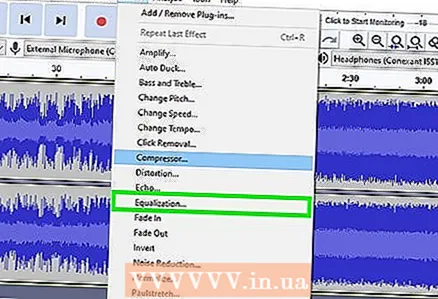 5 Χρησιμοποιήστε ισοσταθμιστή (EQ). Ανάλογα με τα ηχεία σας, τις ρυθμίσεις τους και την ποιότητα του ίδιου του ηχοσυστήματος, μπορεί να θέλετε να ρυθμίσετε τον ήχο με έναν ισοσταθμιστή. Ωστόσο, λάβετε υπόψη ότι η προσαρμογή του EQ, όπως η εφαρμογή συμπίεσης, είναι θέμα γούστου. Η προσαρμογή του ισοσταθμιστή θα επιτρέψει στη μουσική να ακούγεται καλά στο συγκεκριμένο σας σύστημα, αλλά σε άλλο σύστημα, η εγγραφή μπορεί να ακούγεται παραμορφωμένη.
5 Χρησιμοποιήστε ισοσταθμιστή (EQ). Ανάλογα με τα ηχεία σας, τις ρυθμίσεις τους και την ποιότητα του ίδιου του ηχοσυστήματος, μπορεί να θέλετε να ρυθμίσετε τον ήχο με έναν ισοσταθμιστή. Ωστόσο, λάβετε υπόψη ότι η προσαρμογή του EQ, όπως η εφαρμογή συμπίεσης, είναι θέμα γούστου. Η προσαρμογή του ισοσταθμιστή θα επιτρέψει στη μουσική να ακούγεται καλά στο συγκεκριμένο σας σύστημα, αλλά σε άλλο σύστημα, η εγγραφή μπορεί να ακούγεται παραμορφωμένη.  6 Δουλέψτε μόνο με ένα αντίγραφο. Μόλις ξεπεράσετε όλες τις δυσκολίες να ξαναγράψετε παλιές κασέτες στον υπολογιστή σας, δημιουργήστε αντίγραφα ασφαλείας πριν κάνετε οποιεσδήποτε μη αναστρέψιμες αλλαγές (κανονικοποίηση, ισοσταθμιστής, συμπίεση κ.ο.κ.).
6 Δουλέψτε μόνο με ένα αντίγραφο. Μόλις ξεπεράσετε όλες τις δυσκολίες να ξαναγράψετε παλιές κασέτες στον υπολογιστή σας, δημιουργήστε αντίγραφα ασφαλείας πριν κάνετε οποιεσδήποτε μη αναστρέψιμες αλλαγές (κανονικοποίηση, ισοσταθμιστής, συμπίεση κ.ο.κ.).
Συμβουλές
- Το Audacity είναι επίσης διαθέσιμο σε υπολογιστές Mac.
- Αν ψάχνετε για έναν επαγγελματία επεξεργαστή ήχου για τη μετατροπή κασέτας σε αρχεία ήχου, τα Sound Forge, PolderbitS, Cubase, Garage Band, Logic Pro και ProTools είναι αρκετά σταθερές (αν και πληρωμένες) επιλογές.
- Για να κάνετε το αντίθετο-για να ηχογραφήσετε ξανά τραγούδια από τον υπολογιστή σας σε μια κασέτα-πάρτε το ίδιο καλώδιο και συνδέστε το ένα άκρο του στο μικρόφωνο του μαγνητοφώνου-εισόδου ή σύνδεσης και το άλλο άκρο στη σύνδεση του υπολογιστή, υποδοχή ηχείων ή ακουστικών. Ξεκινήστε την εγγραφή στο μαγνητόφωνο και, στη συνέχεια, παίξτε τη μουσική στον υπολογιστή σας. Ρυθμίστε το επίπεδο έντασης για να αποκτήσετε μια αποδεκτή ποιότητα ήχου και, στη συνέχεια, ξεκινήστε την εγγραφή σε αυτό το επίπεδο.
- Κατά την επεξεργασία της εγγραφής σας, σκεφτείτε να χρησιμοποιήσετε τη λειτουργία μείωσης θορύβου. Δεν είναι διαθέσιμο σε όλο το λογισμικό, αλλά μπορεί να βελτιώσει την ποιότητα εγγραφής και να μειώσει τον θόρυβο.
- Το τελικό αποτέλεσμα, ειδικά για τις κασέτες μουσικής, θα εξαρτηθεί από διάφορους παράγοντες, όπως η ποιότητα και η κατάσταση των κασετών, η συσκευή εγγραφής κασέτας, ο υπολογιστής και το ADC (κάρτα ήχου), το καλώδιο που χρησιμοποιείται, το επίπεδο γνώσεων και εμπειρίας σας με την επεξεργασία ήχου Ε
Προειδοποιήσεις
- Μην πετάτε την κασέτα. Διατηρείτε πάντα το πρωτότυπο. Θα είναι χρήσιμο εάν ο σκληρός σας δίσκος αποτύχει, αν εντοπιστεί κάποιο ελάττωμα στην εγγραφή ή αν καταφέρετε να κάνετε καλύτερη εγγραφή σε νέο υπολογιστή. Επίσης, εγγυάται τα πνευματικά δικαιώματα του αντιγράφου που μόλις δημιουργήθηκε.
- Η προσπάθεια εγγραφής με μαγνητόφωνο ή φορητό στερεοφωνικό σύστημα μπορεί να οδηγήσει σε χαμηλότερης ποιότητας εγγραφές.
- Προσπαθήστε να μην παραβιάζετε τους νόμους περί πνευματικών δικαιωμάτων με τις αναρτήσεις σας. Οι κασέτες μπορεί να είναι πολύ παλιές, αλλά αυτό δεν σημαίνει ότι δεν προστατεύονται από πνευματικά δικαιώματα. Κρατήστε ψηφιακά αρχεία για προσωπική χρήση και μην τα πουλάτε για κέρδος.
- Επιλέξτε το καλώδιο σας υπεύθυνα. Τα φθηνά καλώδια συχνά δεν είναι θωρακισμένα. Εάν το καλώδιο δεν είναι θωρακισμένο, ο ήχος του ανεμιστήρα και άλλοι αναλογικοί θόρυβοι μπορεί να υπερτίθενται στον ήχο.



